萬盛學電腦網 >> 網絡應用技術 >> 應用教程 >> 有線路由器接無線路由器的設置方法以JHR-N835R舉例
有線路由器接無線路由器的設置方法以JHR-N835R舉例
隨著無線網絡的快速發展,無線路由器對於我們生活中也是不可缺少的一部分;很多朋友家裡都有一台有線路由器,都想再接一台無線路由器,從而實現wifi上網,它的方便、快捷,深受朋友們的喜歡。我用的是JHR-N835R無線路由器,那下邊就詳細介紹“有線路由器如何接無線路由器 ”操作方法:
工具/原料
有線路由器(A)
無線路由器(B)
網線兩根
第一種類型:A路由lan口接B路由Wan口
1
一、有線路由器設置
1、進入有線路由器設置界面,將LAN口參數設置;

2
2、WAN口設置,連接類型PPPoE,填入上網帳號,密碼;
3、DHCP設置,DHCP服務器選擇啟用,自動獲取地址池開始與結束,需與網關 192.168.1.1同段。
3
二、無線路由器設置
①硬件連接:有線路由器wan口接寬帶,lan口有線接電腦,接著從有線路由器lan口接到無線路由器Wan口如圖:
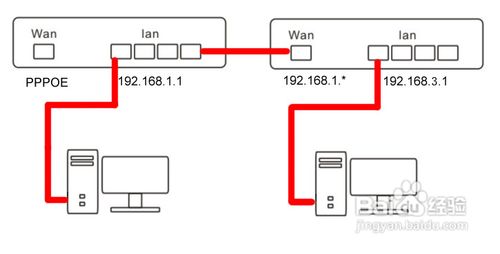
4
②打開浏覽器輸入192.168.3.1進入路由器設置界面(只有事先設定無線路由器ip才可以進入設置界面),點擊wan口開始設置;
③將聯機方式更改為“自動獲取ip”,如圖
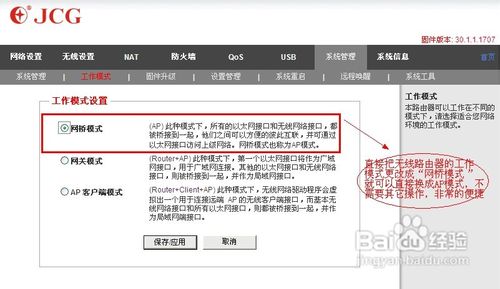
5
④將局域網ip更改為192.168.X.1(X指的是0~254區間沒有占用的任意一數字)
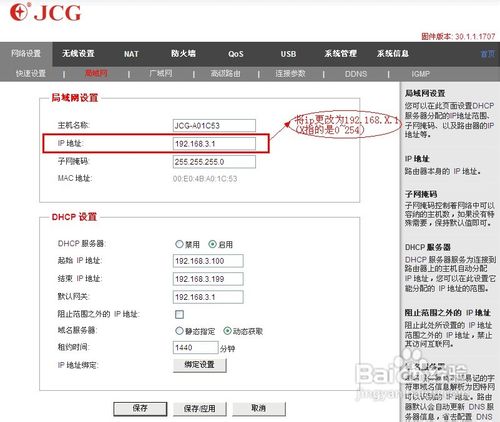
6
⑤點擊保存,重啟路由器後即可完成設置;(這裡接Wan口主要的目地是將無線路由器當作二級路由器來使用)
第二種類型:A路由lan口接B路由lan口
1
一、有線路由器設置
1、進入有線路由器設置界面,將LAN口參數設置;
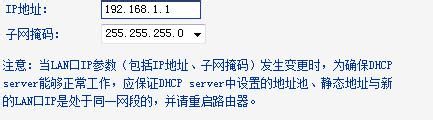
2
2、WAN口設置,連接類型PPPoE,填入上網帳號,密碼;
3、DHCP設置,DHCP服務器選擇啟用,自動獲取地址池開始與結束,需與網關 192.168.1.1同段。
3
二、無線路由器設置
①硬件連接:有線路由器wan口接寬帶,lan口有線接電腦,接著從有線路由器lan口接到無線路由器lan口如圖:
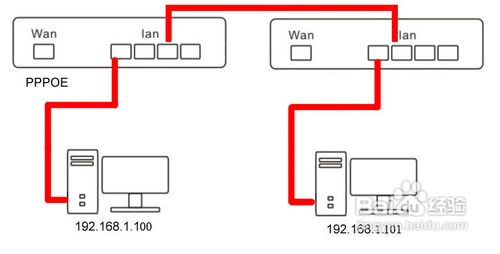
4
②打開浏覽器輸入192.168.1.X(X指的是0~254區間沒有占用的任意一數字,譬如192.168.1.2進入路由器設置界面,因為只有事先設定無線路由器ip才能訪問),點擊lan口開始設置;
③關閉DHCP服務器;如圖
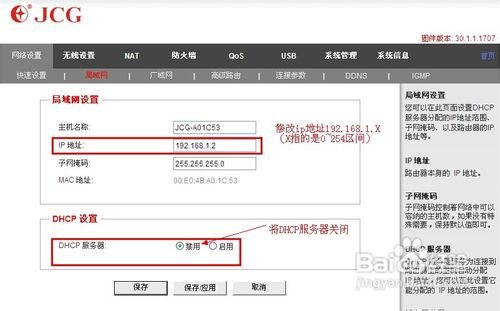
5
④點擊保存,重啟路由器即可;(這裡接Lan口主要目的是把無線路由器當成無線AP來使用)
無線路由器轉換AP模式
1
當然還有一種更快捷的方法使我們的無線路由器變成AP模式 ,這樣設置後,不用再去設置其它地方,就可以讓B路由器變成無線AP模式,就可以暢想無線上網所帶來的精彩。
操作如下,如圖:
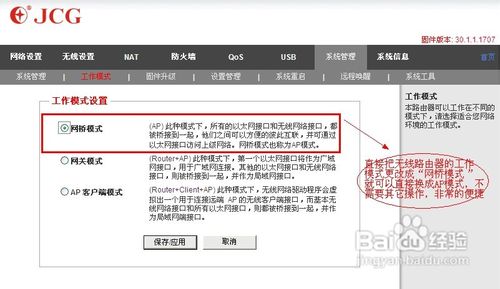
注意事項
上下級局域網iP地址不能起沖突。
每次設置完成後無線路由器需要重啟



